De schatkist in Clash of Clans begrijpen: Hoe het werkt
Hoe werkt de schatkist in Clash Of Clans? In het populaire spel Clash of Clans is een van de belangrijkste grondstoffen goud, elixer en donker elixer. …
Artikel lezen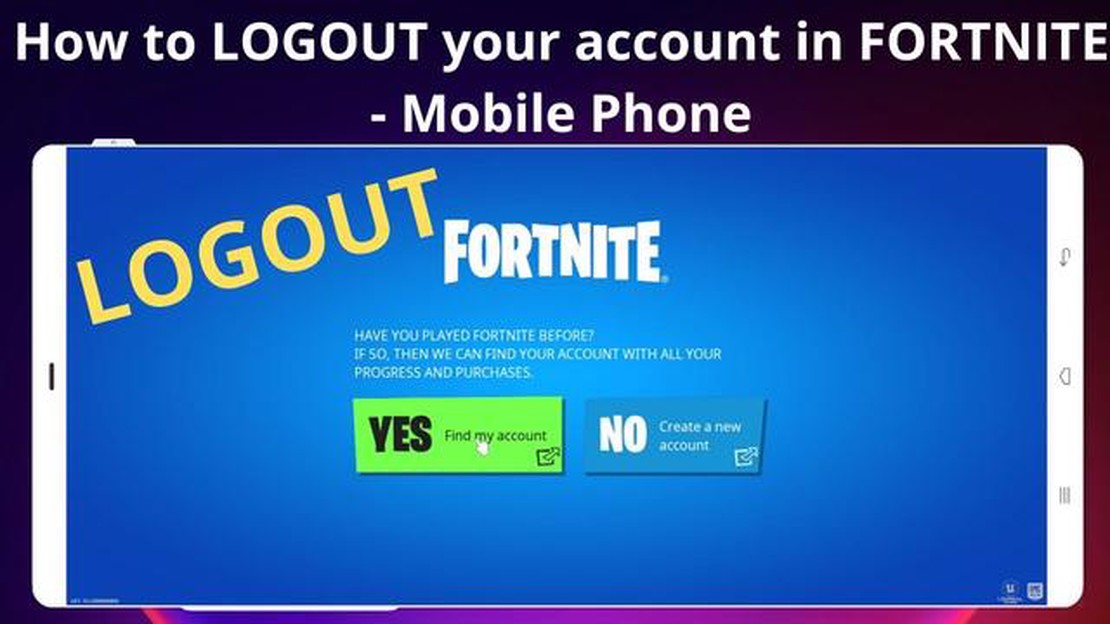
Fortnite is een van de populairste videogames ter wereld geworden, met miljoenen spelers die het uitvechten in de levendige en spannende virtuele wereld. Er kan echter een moment komen waarop je moet uitloggen uit het spel, of dat nu is om van account te wisselen, een pauze in te lassen of je gewoon voor vandaag af te melden. In deze stap-voor-stap handleiding laten we je precies zien hoe je je afmeldt bij Fortnite op verschillende apparaten.
Stap 1: Open op een computer of laptop de Epic Games Launcher. Dit is de applicatie die je gebruikt om Fortnite op je pc te starten. Als je de launcher nog niet hebt geïnstalleerd, kun je hem downloaden van de website van Epic Games.
Stap 2: Eenmaal geopend klik je op je gebruikersnaam in de linkerbenedenhoek van het scherm. Er verschijnt een vervolgkeuzemenu met verschillende opties.
Stap 3: Selecteer in het vervolgkeuzemenu “Afmelden”. Hiermee log je uit bij zowel de Epic Games Launcher als Fortnite.
Aanwijzing: Als je bent ingelogd met een account waarop twee-factor authenticatie is ingeschakeld, wordt je gevraagd een beveiligingscode in te voeren voordat je uitlogt.
Pro tip: Als je van account wilt wisselen, kun je deze methode ook gebruiken om je af te melden bij je huidige account. Als je bent afgemeld, klik je gewoon op “Aanmelden” in de Epic Games Launcher en voer je de aanmeldingsgegevens voor je gewenste account in.
Op consoles, zoals PlayStation of Xbox, verloopt het afmelden bij Fortnite iets anders. Hier lees je hoe:
Stap 1: Open het Fortnite-spel op je console en navigeer naar het hoofdmenu.
Stap 2: Markeer met je controller het silhouetpictogram dat staat voor je account in de rechterbovenhoek van het scherm. Er verschijnt nu een menu met verschillende opties.
Stap 3: Selecteer in het menu “Uitloggen”. Bevestig uw beslissing als daarom wordt gevraagd.
Pro tip: Als je op consoles van account wilt wisselen, kun je dit doen door uit te loggen uit je huidige account en vervolgens “Aanmelden” te selecteren in het hoofdmenu. Voer de aanmeldingsgegevens voor je gewenste account in om je aan te melden.
Nu je weet hoe je uitlogt bij Fortnite op verschillende apparaten, kun je gemakkelijk tussen accounts navigeren of een pauze nemen van het spel wanneer je maar wilt. Vergeet niet om altijd op de juiste manier uit te loggen om de veiligheid van je account en persoonlijke gegevens te waarborgen.
Als je klaar bent met Fortnite of van account wilt wisselen, is het belangrijk om te weten hoe je uitlogt uit het spel. Uitloggen uit Fortnite is een eenvoudig proces dat in een paar stappen kan worden uitgevoerd. Volg deze stap-voor-stap gids om te leren hoe je uitlogt uit Fortnite:
Lees ook: Hoe krijg je Minty in Fortnite: Een stap-voor-stap handleiding
Het is belangrijk om te weten dat het uitloggen bij Fortnite het spel volledig afsluit. Zorg ervoor dat je je voortgang opslaat voordat je uitlogt, want niet-opgeslagen voortgang kan verloren gaan.
Als je weer wilt inloggen, start je Fortnite gewoon opnieuw en voer je je inloggegevens in. Je voortgang en accountgegevens blijven bewaard.
Vergeet niet uit te loggen uit Fortnite als je klaar bent met spelen om de veiligheid en privacy van je account te waarborgen. Dit is vooral belangrijk als je op een gedeeld of openbaar apparaat speelt.
Problemen oplossen
Lees ook: Stap-voor-stap handleiding: Hoe je Clash Royale-gameplay opneemt
| Probleem | Oplossing | | Zorg ervoor dat je de nieuwste versie van Fortnite gebruikt. Als je het person-pictogram nog steeds niet kunt vinden, probeer dan het spel opnieuw op te starten. | | Klik op de optie “Wachtwoord vergeten?” op het inlogscherm om je account te herstellen. | | Kan niet uitloggen uit Fortnite | Probeer je apparaat opnieuw op te starten en log dan opnieuw uit bij Fortnite. Als het probleem aanhoudt, neem dan contact op met Fortnite support voor verdere hulp. |
Nu je weet hoe je uitlogt bij Fortnite, kun je gemakkelijk van account wisselen of je speelsessie beëindigen. Vergeet niet om je altijd aan de servicevoorwaarden en richtlijnen van Fortnite te houden om een positieve spelervaring te behouden.
Om uit te loggen uit Fortnite moet je naar het hoofdmenu van het spel gaan. Zo doe je dat:
Als je deze stappen volgt, kun je naar het hoofdmenu gaan en uitloggen uit Fortnite. Het is belangrijk om te weten dat je bij het uitloggen uit je huidige account wordt gehaald, zodat je de volgende keer dat je wilt spelen je inloggegevens moet invoeren.
Volg deze stappen om uit te loggen uit Fortnite en het spel te verlaten:
Nadat je de optie “Log uit” hebt geselecteerd, word je afgemeld bij je Fortnite-account en keer je terug naar het inlogscherm. Het is belangrijk om te weten dat uitloggen bij Fortnite niet betekent dat het spel van je apparaat wordt verwijderd, maar dat je gewoon wordt afgemeld bij je huidige account.
Als je de bovenstaande stappen hebt gevolgd om uit te loggen uit Fortnite, is het belangrijk om te bevestigen dat je inderdaad succesvol bent uitgelogd. Hier zijn een paar manieren om dit te controleren:
Om de veiligheid van je account en persoonlijke gegevens te garanderen, is het altijd een goed idee om deze stappen te volgen om het uitloggen te bevestigen. Dit is vooral belangrijk als je een gedeeld apparaat gebruikt of speelt vanaf een openbare computer.
De uitlogknop in Fortnite vind je in het gedeelte accountdetails van het instellingenmenu. Klik op de drie horizontale lijnen in de rechterbovenhoek van het hoofdmenu en klik vervolgens op het tandwielpictogram om naar de instellingen te gaan. Klik in het instellingenmenu op het silhouetpictogram om je accountgegevens te bekijken en de uitlogknop bevindt zich onderaan het scherm.
Nee, momenteel is de enige manier om uit te loggen uit Fortnite het sluiten van het spel. Er is geen optie om uit te loggen zonder het spel volledig te verlaten. Als je naar een ander Fortnite-account wilt overschakelen, moet je eerst het spel afsluiten en je daarna met het nieuwe account aanmelden.
Als je niet uitlogt bij Fortnite, blijft je account actief en kan iedereen die toegang heeft tot je toestel het spel spelen met jouw account. Dit kan een veiligheidsrisico zijn, vooral als je waardevolle items of V-Bucks op je account hebt staan. Het is altijd aan te raden om uit te loggen uit Fortnite als je het niet gebruikt om je account te beschermen tegen ongeautoriseerde toegang.
Hoe werkt de schatkist in Clash Of Clans? In het populaire spel Clash of Clans is een van de belangrijkste grondstoffen goud, elixer en donker elixer. …
Artikel lezenHoeveel is mijn Clash Of Clans-account waard? Ben je benieuwd hoeveel je Clash of Clans-account waard is? Nu kun je de echte waarde van je spelprofiel …
Artikel lezenWaar vind ik de kluissleutel van Curtis in Dead Island 2? Dead Island 2 is een videogame boordevol actie die spelers meeneemt op een spannend avontuur …
Artikel lezenHoeveel rondes in Call Of Duty Zombies? Call of Duty Zombies is een zeer populaire spelmodus in de Call of Duty-franchise, die bekend staat om de …
Artikel lezenWie is het zeldzaamste personage in Genshin Impact? Genshin Impact is een populair actie-rollenspel ontwikkeld door miHoYo. Een van de spannendste …
Artikel lezenHoe een groep verlaten in Mobile Legends? Als je een fervent Mobile Legends speler bent, kun je in een situatie terechtkomen waarin je een groep moet …
Artikel lezen